
DLNA-Ready 5KPlayer Free Software - Learn About Its Capabilities & Advantages for Seamless Media Streaming

DLNA-Ready 5KPlayer Free Software - Learn About Its Capabilities & Advantages for Seamless Media Streaming
5KPlayer > DLNA >5KPlayer DLNAの使い方
Disclaimer: This post includes affiliate links
If you click on a link and make a purchase, I may receive a commission at no extra cost to you.
5KPlayer DLNA機能について:できること・メリット・設定・使い方
定番メディアプレイヤーとしての5KPlayerはDLNA機能が追加しました!
登場して以来、5KPlayerはパソコンむけの定番メディアプレーヤーとして、たくさんのユーザーに愛用されている。最近、ユーザーのニーズをてきるだけ満足するために、5KPlayerはDLNA機能が追加しました。5KPlayer DLNA機能を通じて、AndroidスマホやMac/Windows PC、TV、PS4、Xbox等のDLNA対応可能な機器の間で動画や音楽、写真等のメディアファイルを簡単にやりとりできます。それでは、DLNA 対応ソフト「5KPlayer」の DLNA機能について詳しく解説します。5KPlayer DLNA機能のできること、5KPlayer DLNAの設定及び5KPlayer DLNAの使い方等を一通りまとめています。
関連記事:【無料】iPhoneの画面をPCで録画する方法~iPhoneをPCにミラーリングして録画

簡単に言えば、DLNAは異なるメーカー間の機器を簡易に接続するために、提唱するガイドラインです。LANを通じて、DLNA対応可能なテレビやレコーダー、スマホ、タブレット端末及びパソコン等の機器の間で、動画・音楽・写真などのコンテンツを簡単にやりとりできる。今まで、パナソニックやソニー、シャープ、米インテル等、200社以上が参加しました。つまり、DLNA対応可能なスマホ、TV等の機器だけではなく、DLNA対応ソフトやDLNA対応アプリの登場もますます増えています。
※DLNA対応可能な機器でも、対応しているファイル形式が異なる可能性があるので、互換性が100%確保されていません。
5KPlayer DLNA機能のできること
5KPlayerはDLNAクライアント・コントローラ・サーバー機能を搭載し、業界初の3-in-1のDLNA対応ソフトです。では、5KPlayerは一体何ができるでしょうか?次は5KPlayer DLNA対応でできることを見に行きましょう。
■DLNAクライアント(DLNAプレイヤー)として、DLNA対応可能なAndroidスマホやタブレット、或いはDLNA対応アプリからの映像や音声、画像を受け取って再生できます。
■Windows/Mac PCをDLNAコントローラにして、ワイヤレスで映画や音楽、画像をPCからAndroid/TV/その他のDLNA認定デバイスにストリーミングすることができます。
■5KPlayer DLNA対応で、Windows/Mac PCをDLNAサーバーにすることができます。手元のDLNA対応機器(スマホ、TV、PS4、Xbox等)を利用すれば、サーバにある動画や音楽、画像等のファイルを直接再生することができます。
以上は5KPlayer DLNA機能のできることです。5KPlayerさえあれば、最も簡単にDLNA対応機器の間で映像・音楽・写真を簡単に共有できます。
5KPlayer DLNA機能を利用するメリット
1、同一のネットワークにつなげば、面倒な設定を行わなくても手元のDLNA対応端機器の間でメディアファイル共有できます。
2、5KPlayer DLNA対応で、端末にメディアデータを保存する必要がないため、ストレージの節約とデータコピーの手間が軽減することができます。
3、制限なしで、スマホから大画面のパソコンやTVにメディアファイルをワイヤレスで映し出すことができるので、とても便利です。
4、映像や音楽、画像等様々なメディアファイルに対応し、1080pのHD動画でも品質の損失なしでストリーミングすることができます。
5KPlayer DLNA機能を利用するメリットは主に以上の四つあると考えられます。
関連記事:iPhoneの動画がパソコンに取り込みできない時の対処法|3分で解決できる
5KPlayer DLNAの設定(5KPlayer DLNAの接続方法)
5KPlayer DLNA機能は日常の様々なシーンで役立ちます。例えば、パソコンに保存された映像を、他の部屋にあるテレビや、スマホ/タブレット端末で視聴したい場合、又はAndroidスマホやタブレット端末のメディアをパソコンやTVの大画面で楽しみたい場合等です。次は5KPlayer DLNAの設定方法を詳しく説明します。
(1)準備:以下の「無料ダウンロード」ボタンをクリックして、DLNA対応ソフト「5KPlayer![]() 」を手元のパソコンにダウンロード・インストールしてください。
」を手元のパソコンにダウンロード・インストールしてください。
ヒント:5KPlayerをダウンロード&インストールする方法
(2)5KPlayerを起動し、インタフェースにある「AirPlayer DLNA」アイコンをクリックします。すると、5KPlayer DLNAの設定画面に移動します。そこで、DLNAサービスの有効とサービス名、DLNAデバイスの有効とデバイス名、DLNAIPアドレスの設定を行えます。
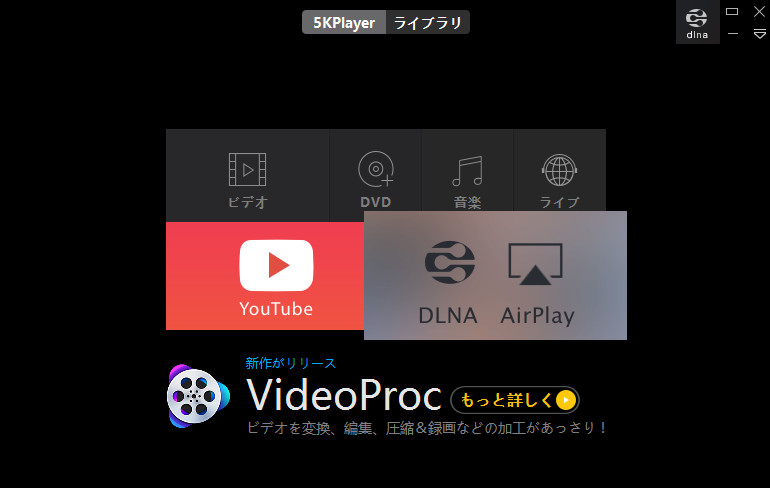
(3)Windows/Mac PCをメディアサーバーとして利用したいとき、DLNAサービスを「OFF」から「ON」にしてください。Windows/Mac PCをDLNAプレイヤーとして、AndroidスマホやタブレットからPCへメディアファイルをミラーリングしたい場合、DLNAデバイスを「ON」にします。これで、5KPlayer DLNA対応を有効にします。
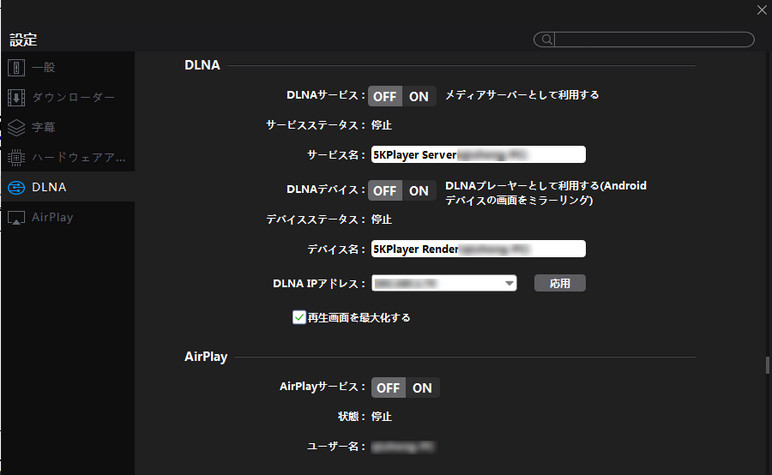
※どれが有効すればよいのかわからない場合、DLNAサービスとDLNAデバイスの両方を「ON」にしてもOKです。
ここまで、5KPlayer DLNAの設定が終ります。後は、他のDLNA対応機器を同一のネットワークに繋げると、メディアファイルをやりとりできます。
関連記事:おすすめの動画再生アプリランキング18選|PC/Mac/iPhone/Android
5KPlayer DLNAの使い方(具体的な例を挙げる)
5KPlayer DLNAの使い方をもっとわかりやすく説明するために、次は5KPlayer DLNA機能のできることを基づいて、具体的な例を三つ挙げます。早速見に行きましょう。
5KPlayer DLNAの使い方①~AndroidスマホからWindows/Mac PCに動画をミラーリングする
Step 1、AndroidスマホとPCを同じネットワークで接続し、インストールした5KPlayerを立ち上げます。
Step2、インタフェースにある「AirPlayer DLNA」アイコンをクリックし、5KPlayer DLNAの設定画面にあるDLNAデバイスを「ON」にします。
Step3、Androidスマホ上でDLNA対応アプリを開き、ミラーリングしたい映像を選択し、アプリのオプションにある「DLNA」(アプルによって表示単語が異なる)が表示されて、5KPlayerを搭載したPCを選択します。これで、AndroidスマホからWindows/Mac PCに動画がミラーリングされます。
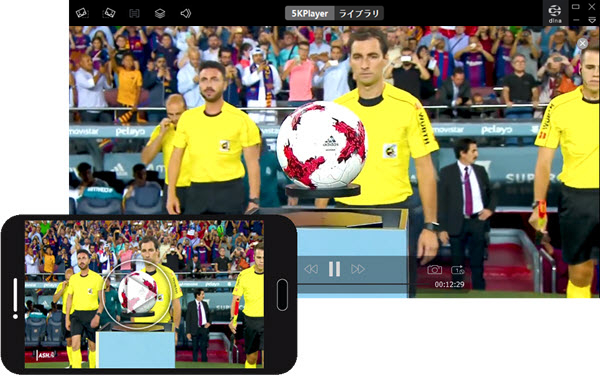
※AndroidスマホにDLNA対応アプリをインストールする必要があります。
※iPhoneむけの DLNA対応アプリさえあれば、アプリ上のメディアファイルをWindows/Mac PCにミラーリングすることができます。しかし、AirPlay機能を利用したほうが便利過ぎます。
5KPlayer DLNAの使い方②~Windows/Mac PCからスマートTVに動画をミラーリングする
Step 1、スマートTVとPCを同じネットワークで接続し、インストールした5KPlayerを立ち上げます。
Step2、インタフェースにある「AirPlayer DLNA」アイコンをクリックし、5KPlayer DLNAの設定画面にあるDLNAサービスを「ON」にします。
Step3、インタフェースの右上隅にある「DLNA」アイコンをクリックすると、DLNA対応可能なデバイスをリストで表示されるので、スマートTVの名前を選択します。「DLNA」アイコンは赤に変えます。
Step4、5KPlayerのインタフェースにある「ビデオ」からミラーリングしたい映像を追加したら、その映画がスマートTVで再生し始めます。
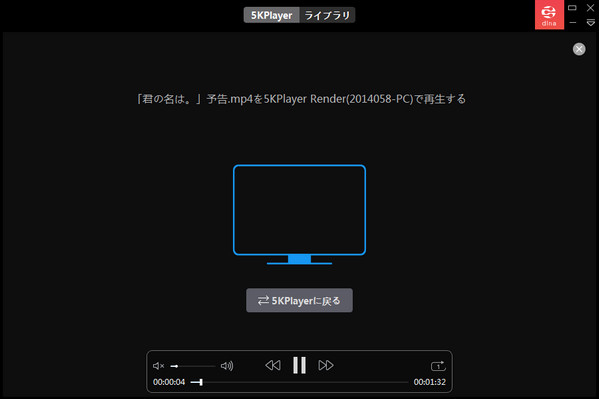
※上記の方法を利用して、スマートTVの他、DLNA対応可能なPCやPS4/Xboxにミラーリンググすることができます。別にDLNA対応アプリ等が不要です。
※PCでミラーリング再生を停止したり、5KPlayerに戻って再生したりすることができます。
5KPlayer DLNAの使い方③~Windows/Mac PC上の動画をAndroidスマホ/スマートTV/PS4/Xboxで直接再生する
Step 1、Androidスマホ/スマートTV/PS4/XboxとPCを同じネットワークで接続し、インストールした5KPlayerを立ち上げます。
Step2、インタフェースにある「AirPlayer DLNA」アイコンをクリックし、5KPlayer DLNAの設定画面にあるDLNAサービスを「ON」にします。
Step3、5KPlayerのインタフェースにある「ライブラリ」をクリックし、プレイリスト欄から「DLNAサーバー」を選択し、動画・音楽・画像等のファイル、又はフォルダを追加します。
Step4、手元のAndroidスマホ/スマートTV/ PS4/Xboxのアプリ共有センターに入り、5KPlayerサーバーを見つけて開きます。先ほど、5KPlayerのDLNAシェアリストに追加されたメディアファイルが表示されるので、Android/スマートTVで自由に再生することができます。
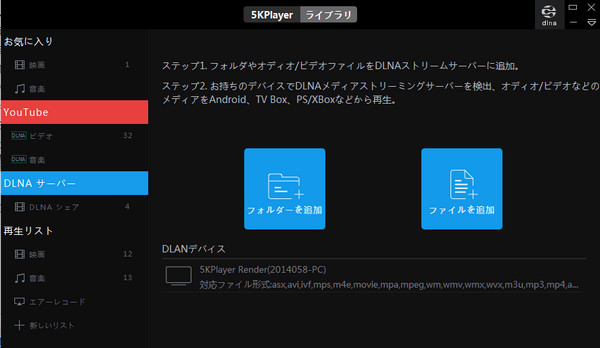
※フォーマットによって、一部のビデオ・オディオは再生できない可能性があります。MP4 / AVI / MKVフォーマットのビデオとMP3 / AAC / WMAフォーマットの音楽を追加することをお勧めします。
まとめ
以上は5KPlayer DLNA対応でできること、メリット、設定及び使い方を詳しく紹介しました。 ご覧の通り、DLNA対応ソフト「5KPlayer」は、Windows /Mac PCをDLNAプレイヤー、DLNAコントローラ、又はDLNAサーバーに変えることができます。手元のDLNA機器の間でメディア共有をもっと簡単にします。しかも、完全無料で使えるので、便利なDLNA機能を是非ご活用ください!
Also read:
- [Updated] 2024 Approved Digital Dividends The Creator's Guide to Monetization
- [Updated] 2024 Approved Simplifying Screen Views During Google Meet Chats
- [Updated] Are You Prepared for the Changed Facebook Algorithm, In 2024
- Embrace the Change: Guidance to Rename Yourself on Social Networks
- Harmonious Hearing: Balancing Game and Home Sounds on Xbox
- In 2024, Looking For A Location Changer On HTC U23 Pro? Look No Further | Dr.fone
- Introducing the Revamped Hub: Discover Google TV's Freshly Designed Home Dashboard
- Learning Through Tunes: Discover Spotify's Innovative Addition of Educational Video Courses
- Legacy Subscribers Lose Apple App Store Charge Options with Netflix Changeover
- Limited Offer Alert: Enjoy 50% Off Your GeForce NOW Fees - Don't Miss Out!
- Max Out Your Savings: Discover the Enhanced Benefits of DoorDash DashPass!
- Navigating Choices: What To Look For in a Portable Games Device
- Netflix, Borrow Some Inspiration From Spotify's A-List!
- Nintendo Switch: A Comprehensive Guide to Available Streaming Options
- No Regrets: Purchase Popular TV Episodes as Physical Copies Now!
- Pioneering Tomorrow Visionary Developments in VR for 2024
- Tips and Tricks for Setting Up your Vivo Y100 Phone Pattern Lock
- Title: DLNA-Ready 5KPlayer Free Software - Learn About Its Capabilities & Advantages for Seamless Media Streaming
- Author: Kenneth
- Created at : 2024-09-27 00:27:46
- Updated at : 2024-09-30 18:25:15
- Link: https://media-tips.techidaily.com/dlna-ready-5kplayer-free-software-learn-about-its-capabilities-and-advantages-for-seamless-media-streaming/
- License: This work is licensed under CC BY-NC-SA 4.0.


